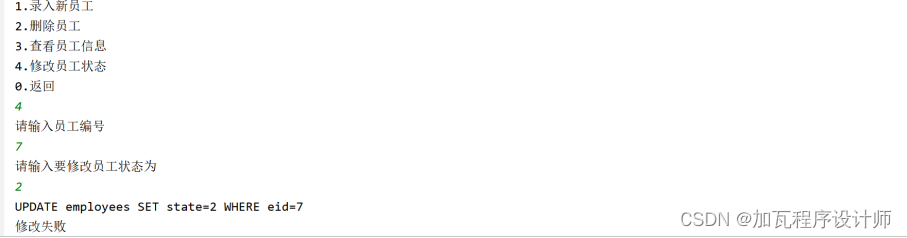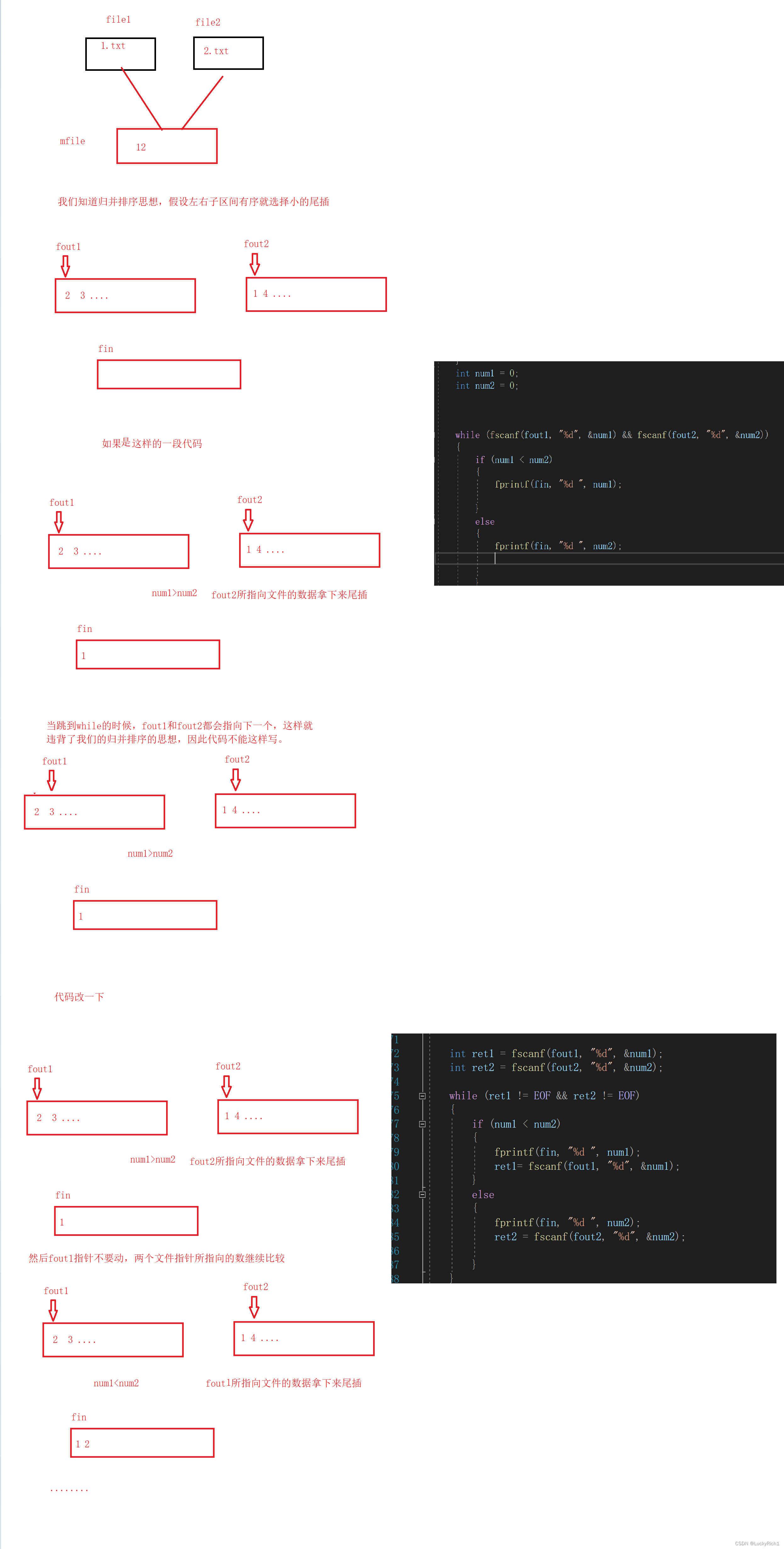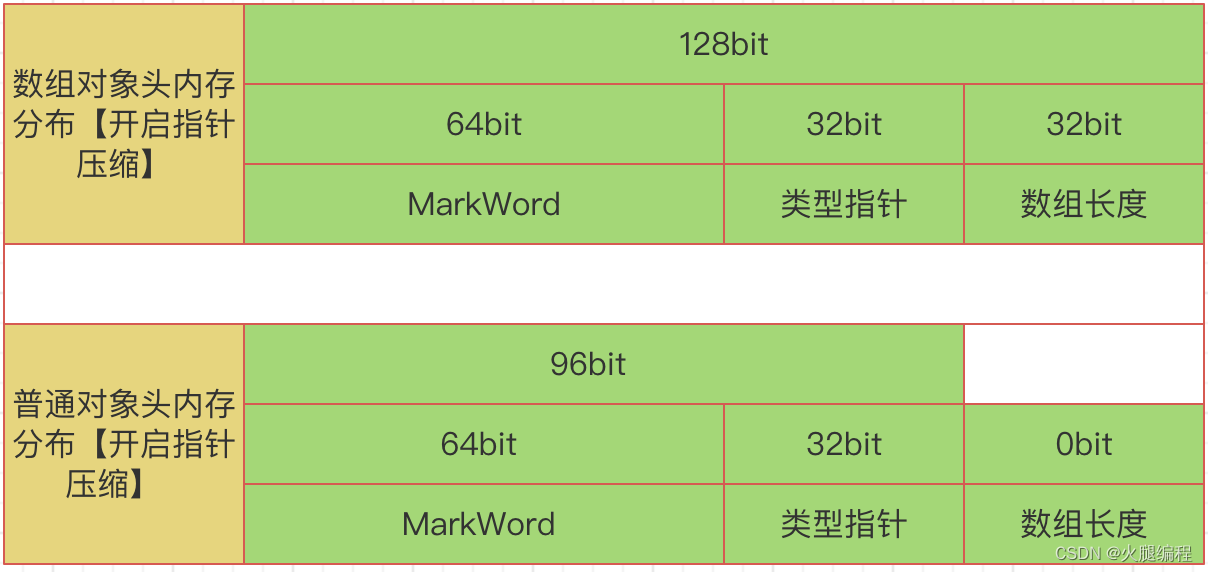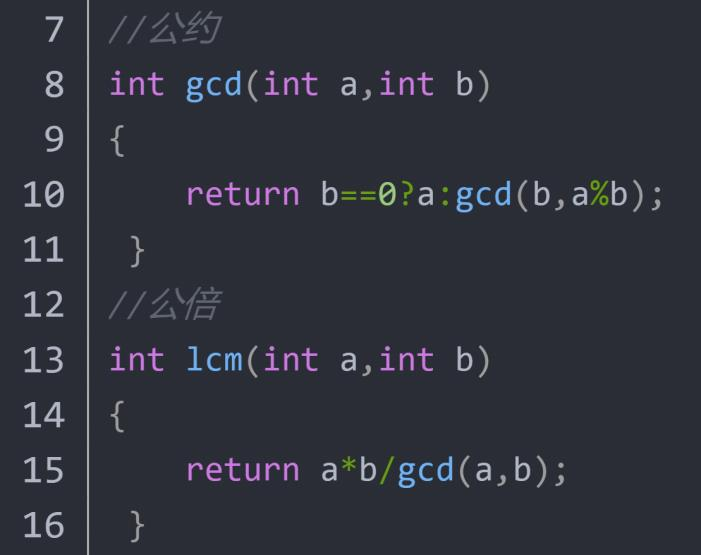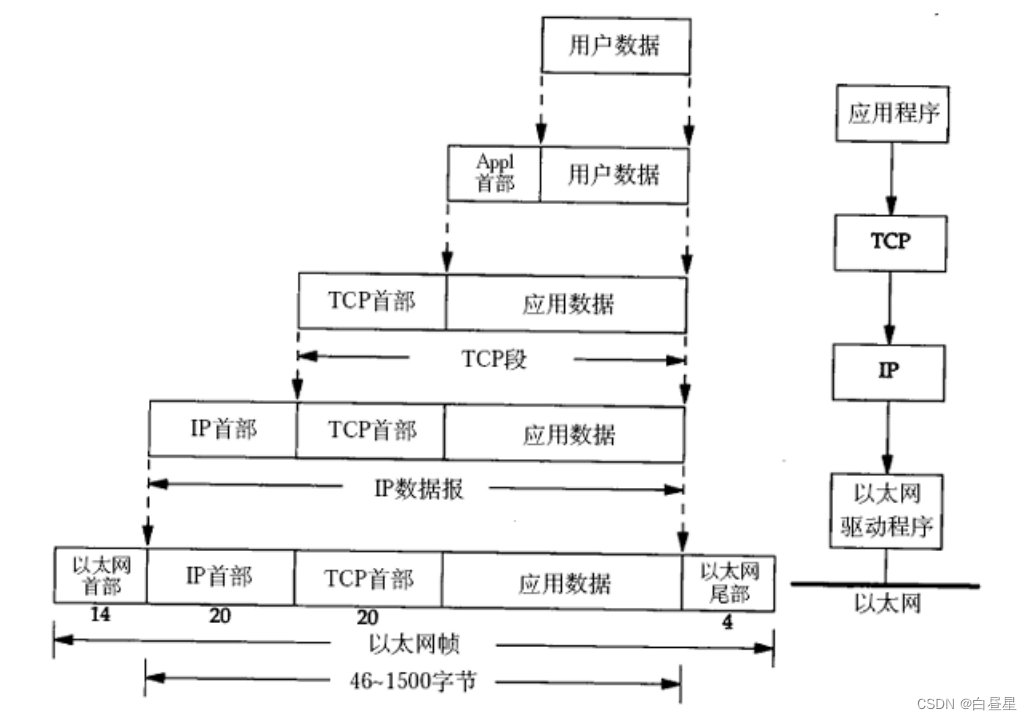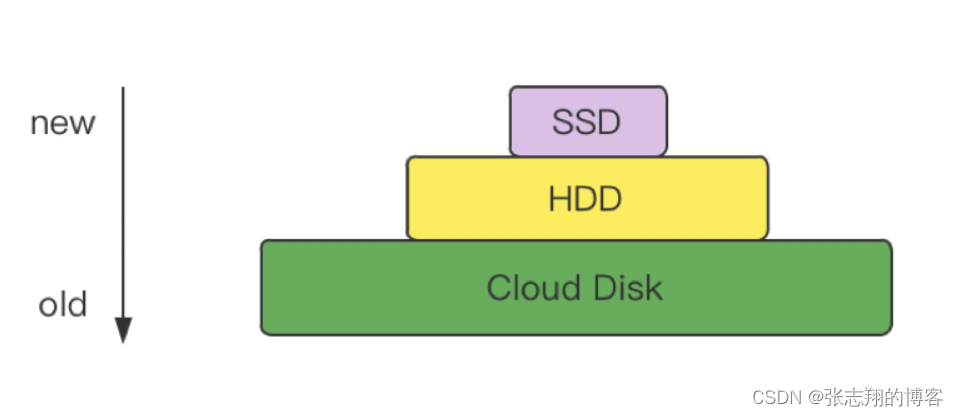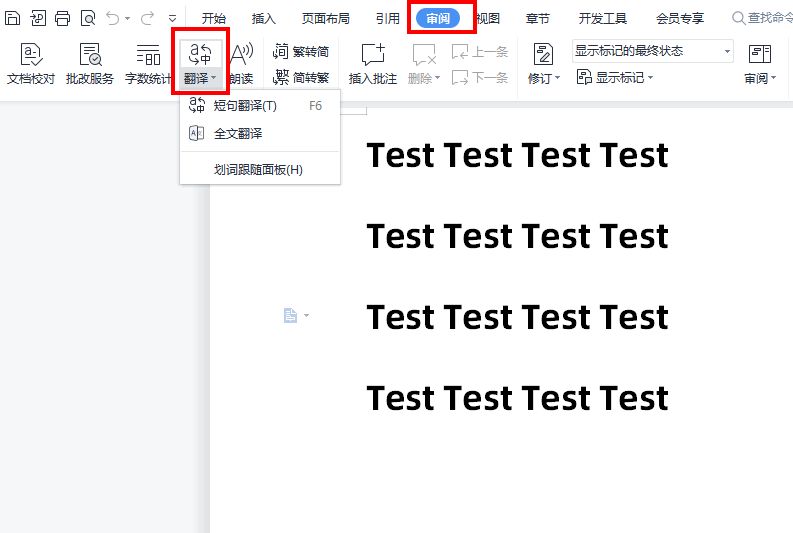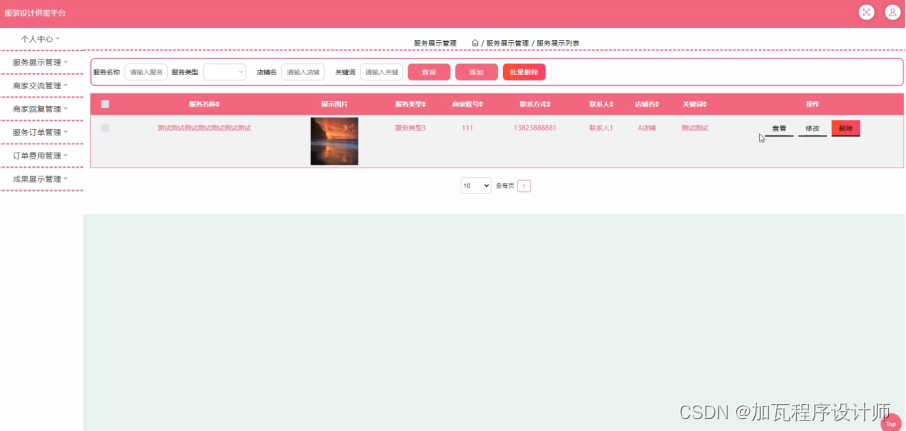文章目录
- 1. 所需工具
- 2. 配置
- 1. 编写顶级目录下的 CMakeLists.txt
- 2. 编写子目录 src 里的 CMakeLists.txt
- 3. 添加测试文件
- 4. 开始构建
1. 所需工具
-
Visual Stduio Code(vscode)
-
CMake
-
简介: CMake 是一个跨平台的 构建工具,用于 自动 生成项目构建文件。它支持多种操作系统和构建系统,并提供简洁的语法和命令来定义项目的构建过程、源代码文件和依赖关系。CMake 可以根据 CMakeLists.txt 文件自动生成适合不同构建系统的构建文件,并支持多配置构建。
-
下载官网:点击跳转
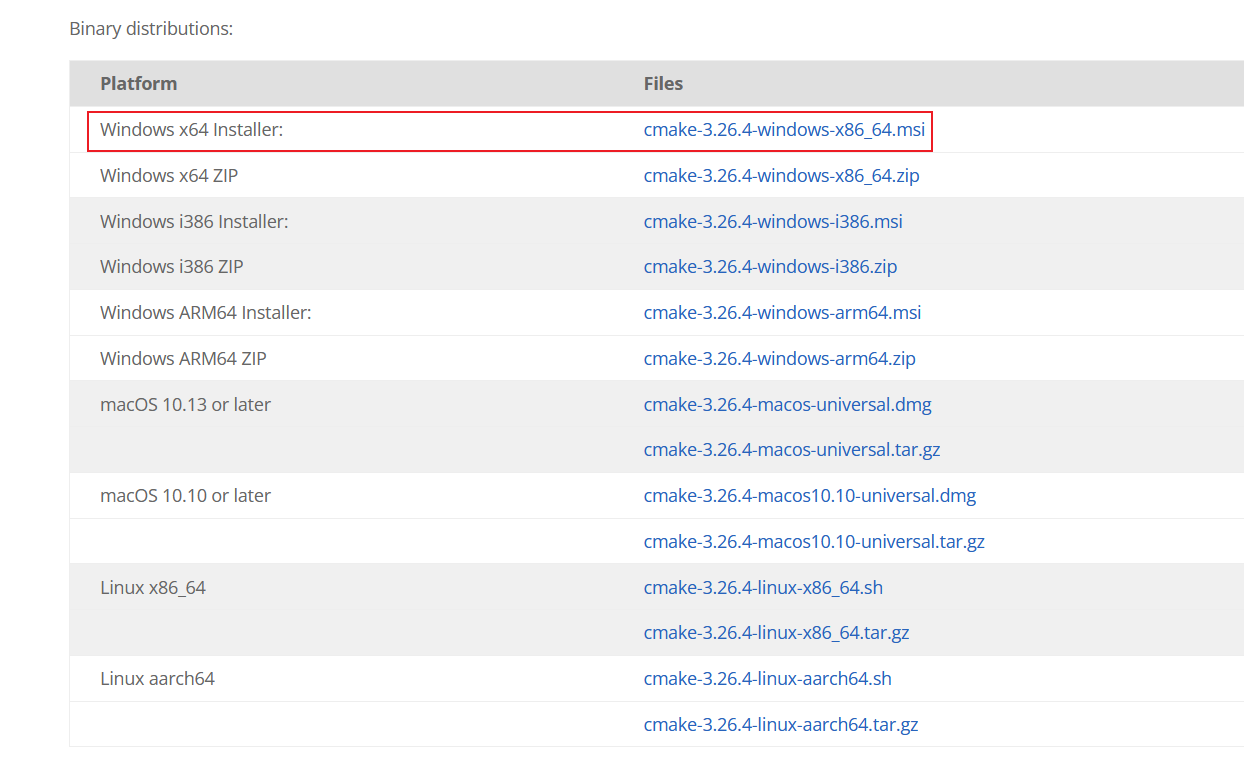
-
-
vscode 插件:CMake,CMakeTools
2. 配置
文件架构如下:
temp
CMakeLists.txt
\---src
CMakeLists.txt
hello.c
1. 编写顶级目录下的 CMakeLists.txt
# 指明项目所需 cmake 的最低版本
cmake_minimum_required(VERSION 3.25)
# 项目名称 + 构建语言(这里为C语言)
project(temp C)
# 添加的子目录构建规则
add_subdirectory(src)
2. 编写子目录 src 里的 CMakeLists.txt
# 所需 CMake 的最低版本
cmake_minimum_required(VERSION 3.25)
# 设置项目名称
project(temp C)
# 添加可执行文件
add_executable(hello hello.c)
# 为目标(XX)设置属性(输出路径)
# PROPERTIES:后接目标对应属性
# RUNTIME_OUTPUT_DIRECTORY:属性,表示源文件编译后输出的文件存放的目录
# CMAKE_BINARY_DIR/bin:上面属性的值,这里表示构建目录(build目录,CMake 自动生成的目录)下的 bin 文件夹
set_target_properties(hello PROPERTIES
RUNTIME_OUTPUT_DIRECTORY CMAKE_BINARY_DIR/bin
)
3. 添加测试文件
#include <stdio.h>
int main () {
printf("Hello, world!\n");
return 0;
}
4. 开始构建
-
Ctrl + Shift + P 打开控制面板输入:CMake: Cofigure,然后点击下拉列表中的这一项
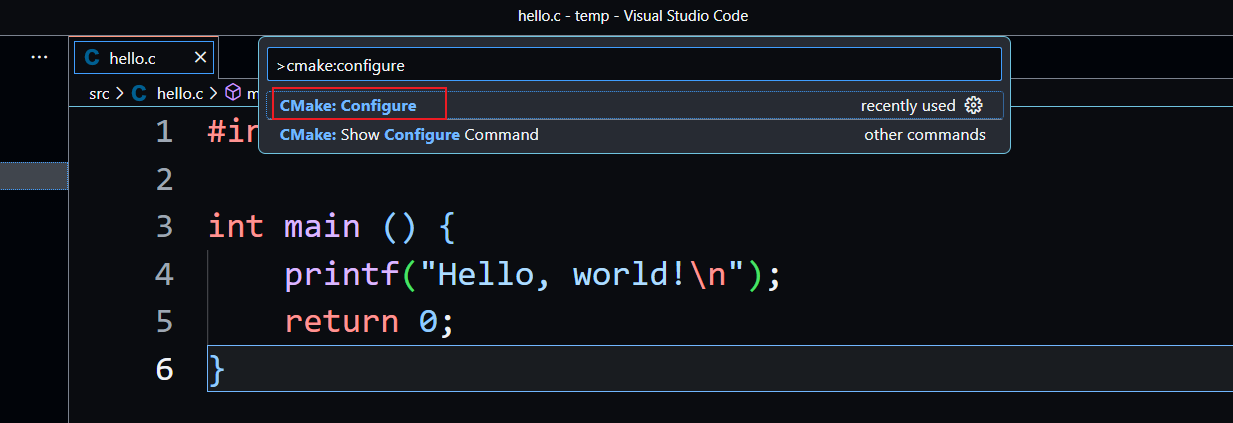
-
随后出现一个新的下拉列表,在其中选择你的 gcc(编译器)版本,如果找不到就先点击 “Scan for kits…” 那个,然后重复这两步操作
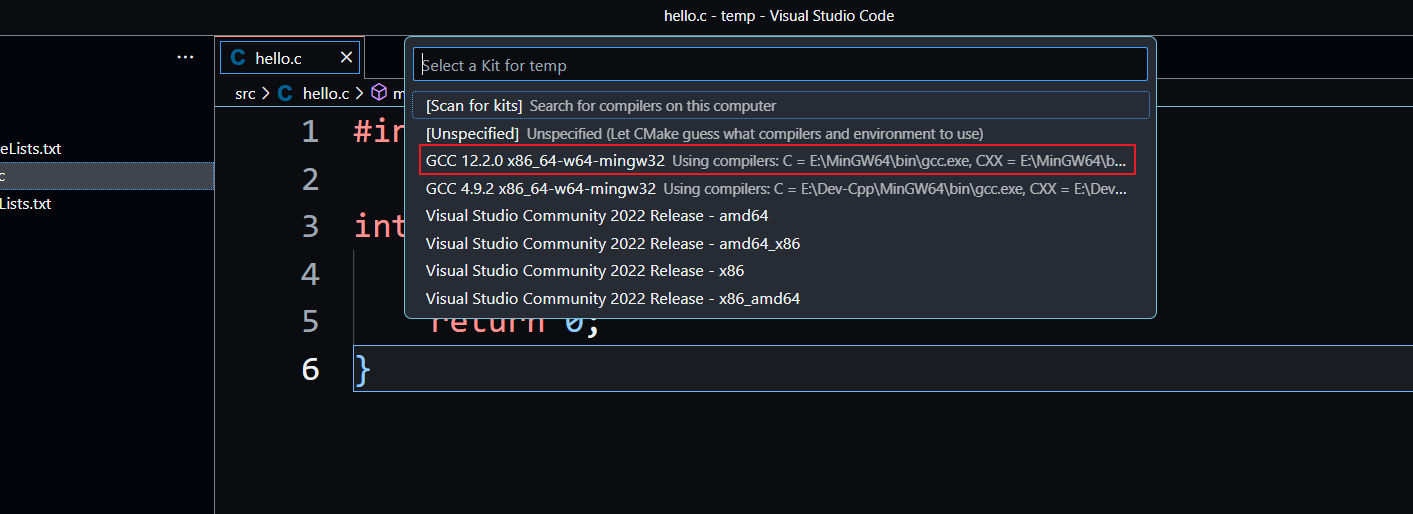
-
点击状态栏(最下方)里的 “Build”,开始架构
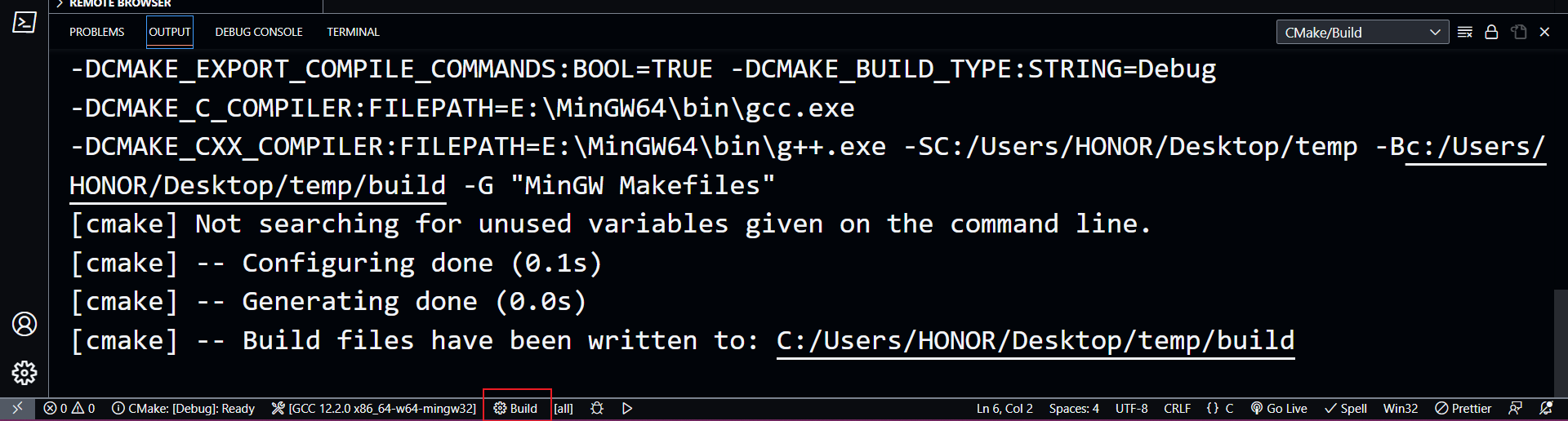
-
架构成功
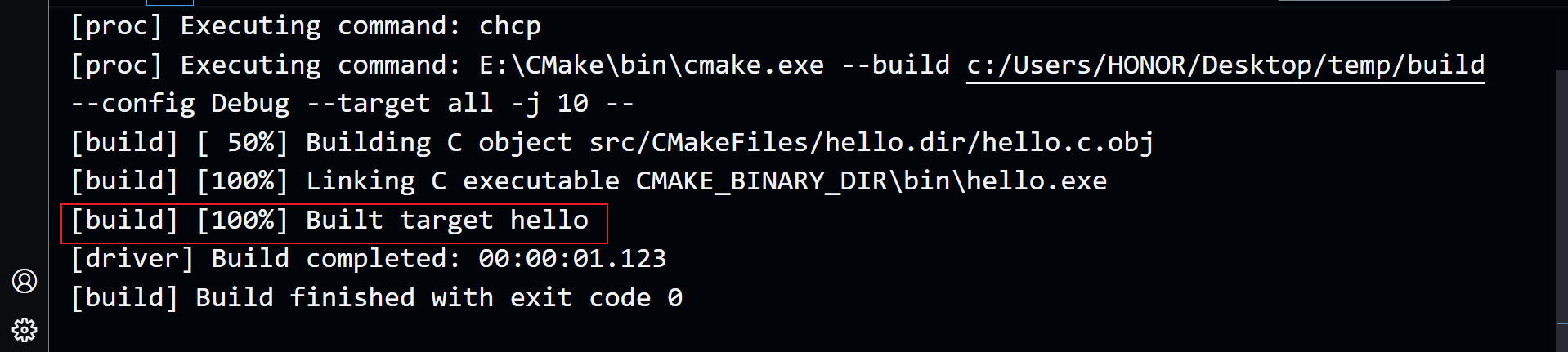
-
然后可以点击状态栏里的 “debug” 和 “run” 图标,进行“调试”或者“运行”,也可以用快捷键:Ctrl + F 5 F_5 F5(调试),Shift + F 5 F_5 F5(运行)
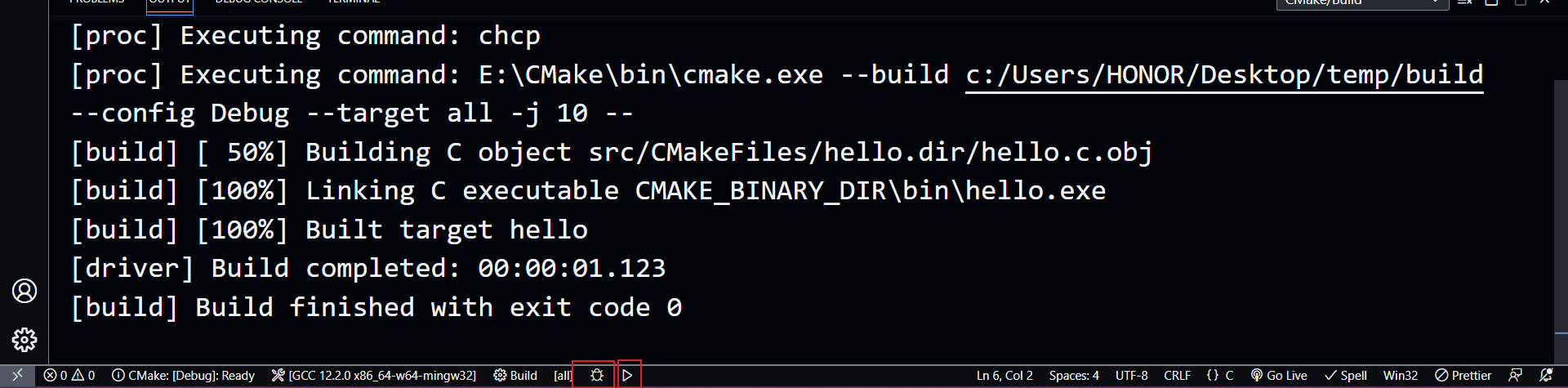
-
运行结果会显示在 vscode 下方的终端窗口中
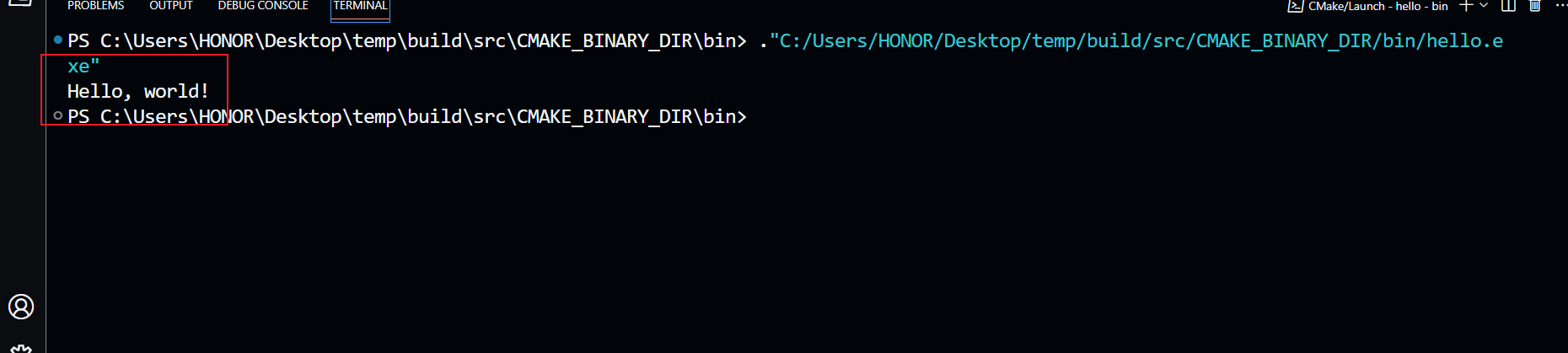
-
调试结果
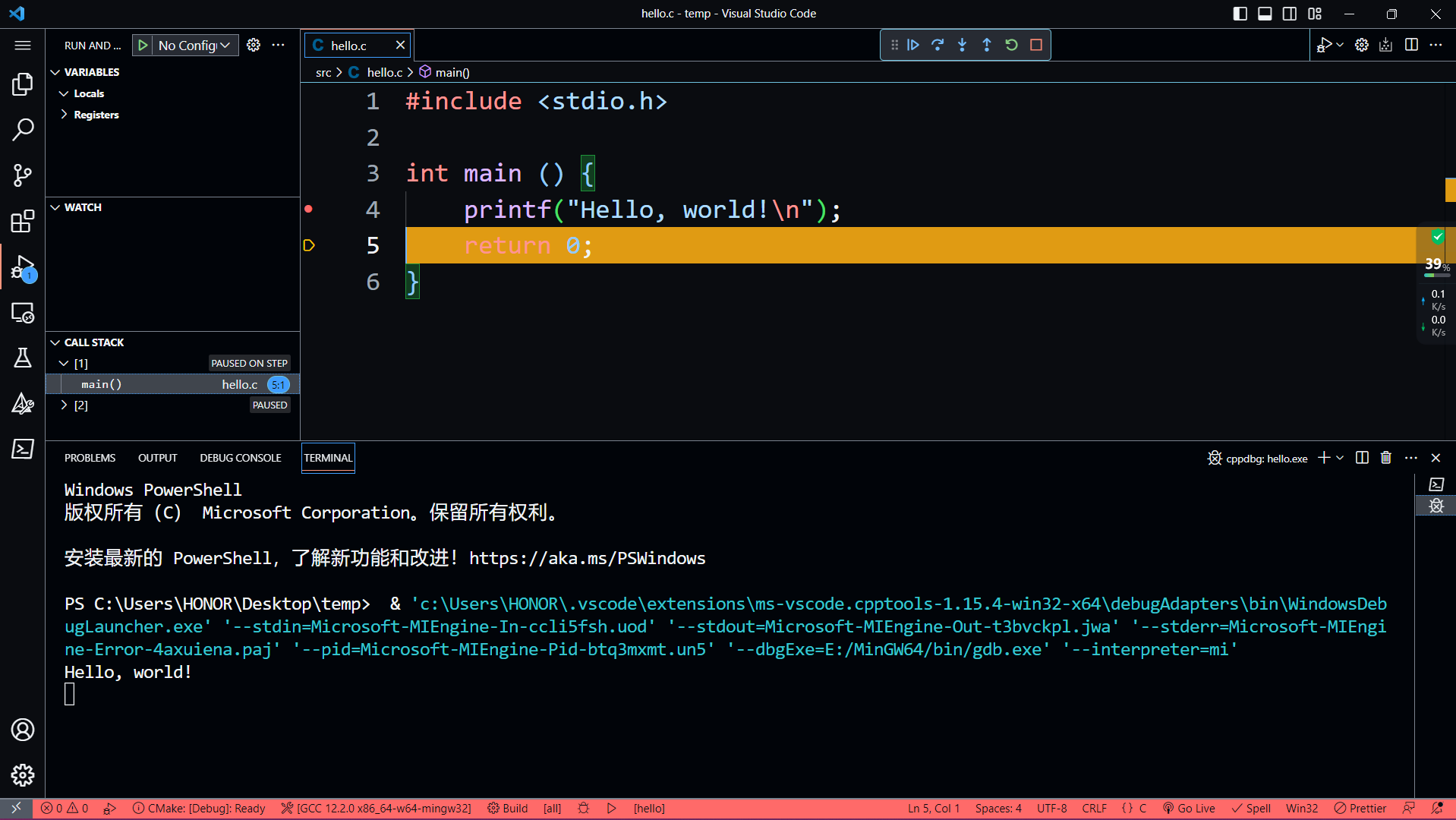
![[论文阅读73]Prefix-Tuning:Optimizing Continuous Prompts for Generation](https://img-blog.csdnimg.cn/img_convert/77966bd7d1736d534e56a1d727de19f5.png)